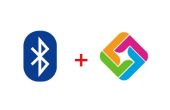Stap 2: De toepassing testen





We moeten een manier om te testen van de toepassing. Daarvoor neem uw LinkIt ONE en de bijgevoegde code uploaden naar het. Vergeet niet de WiFi/BT-antenne op uw LinkIt ONE aansluiten.
De code zal maken de LinkIt ONE een bluetooth server initialiseren en wanneer een client verbinding heeft gemaakt, verzendt "Aan" of "Off", de LED op pin 13 zal worden ontstoken en respectievelijk. Ik heb gereageerd op bijna elke regel van de code om u te helpen begrijpen, zodat u wijzigingen in het indien nodig aanbrengen kunt.
Vergeet niet te selecteren de juiste COM-poort, door te bevestigen het eerst uit het Apparaatbeheer, voordat het uploaden van het anders zal het niet werken. De seriële monitor openen nadat de code is geüpload en als u ziet dat opnieuw wordt geprobeerd, lees dan verder
Opmerking: Koppel uw LinkIt ONE met uw Androïde apparaat alvorens mijn toepassing te openen.
Open de toepassing uw Androïde apparaat. Op zal prompt u voor inschakelen van de bluetooth, als dit nog niet op. Toestaan dit te doen. Dan raak het bluetooth-pictogram op de bovenkant van het scherm. Ik zal laten u een lijst van uw gekoppelde apparaten, selecteer de Linkit één van die. Het moet "My_BTServer", als u mijn code niet gewijzigd. Het zal aansluiten en dan zult u zien "Verbonden aan My_BTServer". Typ vervolgens "On" en druk op 'Verzenden'. Hopelijk, de LED op LinkIT ONE zal oplichten en u ontvangt een bericht van de LinkIt die de "LED brandt". De LED sturen "Off" wordt uitgeschakeld en u ontvangt een bericht dat de "LED is uit".
Dus dit was vrij gemakkelijk en het biedt u met een toepassing die naar mijn mening ziet er beter uit dan de BlueTerm app van blauwe en witte interface en kleine lettertype.
Want dit een Android applicatie is, en Android-apparaten veel verschillen, kan niet ik garanderen dat dit voor iedereen perfect werken zal. Dus als je problemen hebt, laat die een reactie en ik zal u verder helpen.